Asrock Fatal1ty Z77 Professional, Z77 Extreme6/TB4, Z77 Extreme11, Z77 Extreme6 RAID Installation Guide [ko]
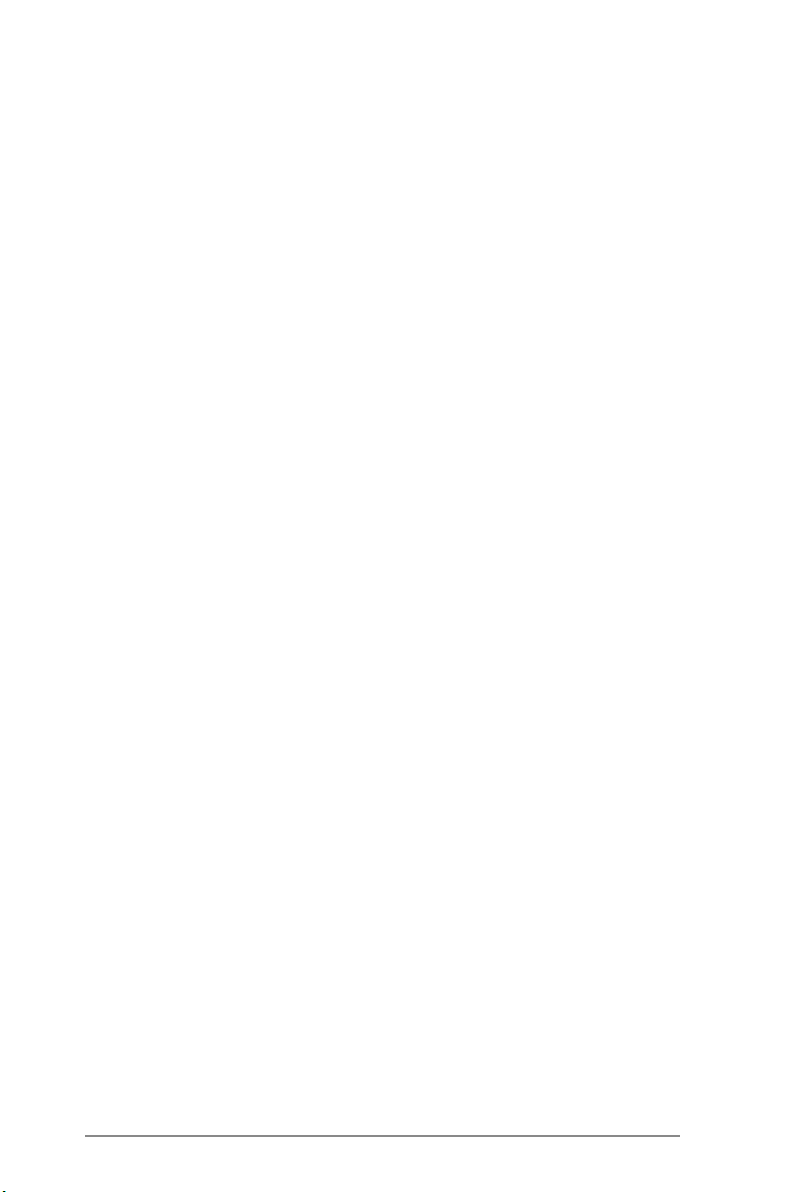
SATA 하드 디스크 설치 및 RAID 구성 안내서
1. 시리얼 ATA(SATA) 하드 디스크 설치 .................................2
2. RAID 구성 방법 .......................................................................3
2.1 RAID 소개 .....................................................................3
2.2 RAID 구성 방법 전 주의사항 .......................................5
2.3 RAID 기능을 포함하여 Windows® 7 / 7 64 비트 /
VistaTM / Vista
2.4 RAID 기능을 포함하여 Windows® XP / XP 64
비트설치하기 ................................................................6
2.5 BIOS RAID 항목 설정 ..................................................9
2.6 Intel RAID BIOS 구성 .................................................9
2.7 RAID 볼륨 삭제 ..........................................................13
TM
64 비트설치하기 .............................6
1

1. 시리얼 ATA(SATA) 하드 디스크 설치
Intel Z77 사우스브리지 칩셋은 RAID 0, RAID 1, RAID 5,
RAID 10 및 Intel Rapid Storage 를 포함하여 RAID 기능이
있는 Serial ATA (SATA) 하드 디스크를 지원합니다 . 사용
중인 마더보드가 채택한 Intel 사우스브리지 칩셋에 따라 이
설명서의 RAID 구성을 주의해서읽어 보십시오 . 내부 저장
장치용으로이 마더보드에 SATA 하드 디스크를 설치할수
있습니다 . SATA 설치 설명서의 경우 , 지원 CD 에들어 있
는“사용설명서”의 Serial ATA (SATA) 하드 디스크 설 치
를 참조하십시오 . 이섹션에서는 SATA 포트에서 RAID 를
만드는방법을 설명합니다 .
2

2. RAID 구성 방법
2.1 RAID 소개
이 마더보드는 RAID 0 / RAID 1/ Intel Rapid Storage /
RAID 10 / RAID 5 기능이 지원되며 독립적인 Serial
ATA (SATA) 채널이 4 개인 RAID 컨트롤러를 통합하는
Intel 사우스브리지 칩셋을 채택했습니다 . 이 섹션에서는
RAID 의 기본 내용을 소개하고 RAID 0 / RAID 1/ Intel
Rapid Storage / RAID 10 / RAID 5 설정을 구성하는 방법
을 설명합니다 .
RAID
“RAID”란 용어는 “Redundant Array of Independent Disks”의 약자이며 두 개 이상의 하드 디스크 드
라이브를 하나의 논리 단위로 결합하는 방법을 말합니
다 . RAID
세트를 만들 때는 최상의 성능을 위해서 동일 기종 및
용량의 드라이브를 설치하십시오 .
RAID 0 ( 데이터 스트리핑 )
RAID 0 은 데이터 스트리핑이라고 불리며 두 개의 동일
한 하드 디스크 드라이브를 최적화하여 데이터를 병렬
인터리브 스택으로 읽고 씁니다 . 두 개의 하드 디스크가
단일 드라이브로서 지속적인 데이터 전송 속도로 동일
한 작업을 수행하여 단일 디스크의 데이터 전송 속도를
두배로 늘리므로 데이터 접근 및 저장이 향상됩니다 .
경고 !!
RAID 0 기능은 접근 성능을 향상시키지만 장
애 허용성을 제공하지는 않습니다 . RAID 0
디스크의 HDD 를 핫 플러그 하면 데이터 손상
또는 손실의 원인이 됩니다 .
3
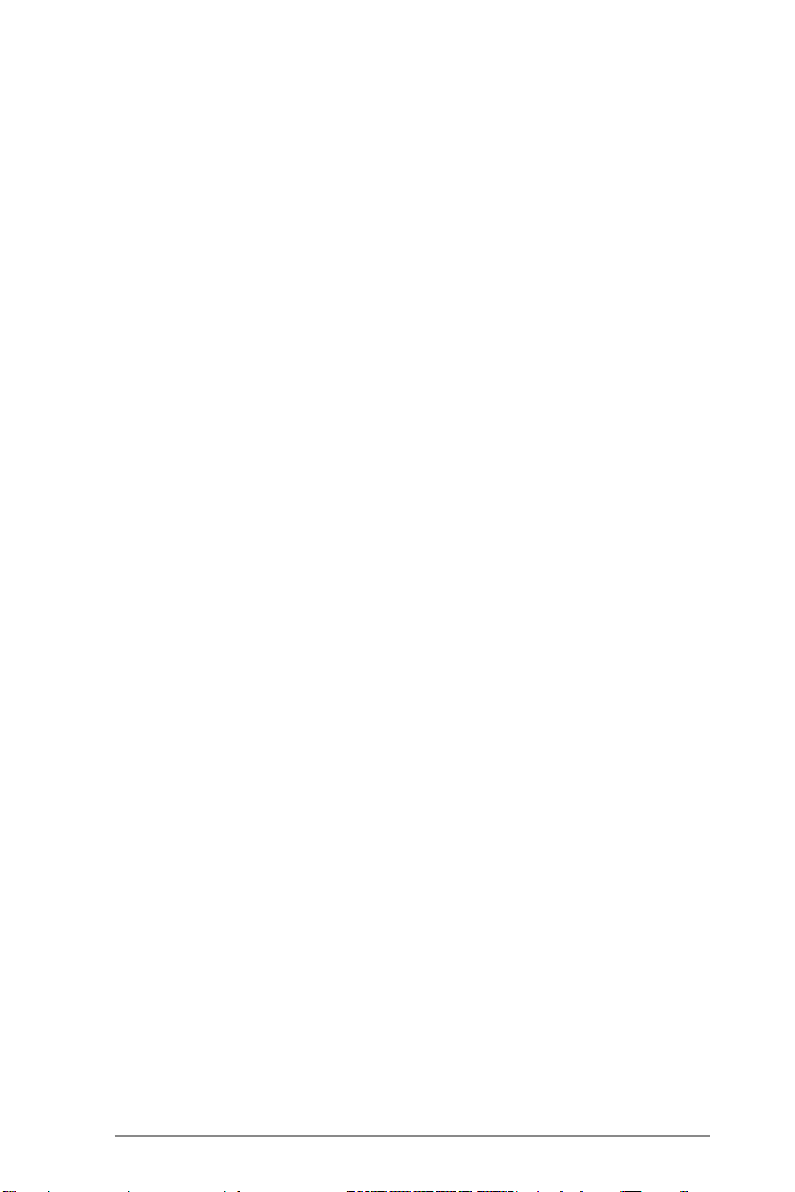
RAID 1 ( 데이터 미러링 )
RAID 1 은 데이터 미러링이라고 불리며 하나의
드라이브에서 두 번째 드라이브로 데이터의 동일한
이미지를 복사하고 유지합니다 . 하나의 드라이브가
고장인 경우 디스크 어레이 관리 소프트웨어는 모든 응
용 소프트웨어가 완전한 데이터 사본이 있는 나머지
드라이브로 향하게 하므로 전체 시스템에 대하여 데이
터 보안이 제공되고 장애 허용성이 높아집니다 .
Intel Rapid Storage
지원되는 Intel Rapid Storage 기술을 사용하여 2 개의
동일한 하드 디스크 드라이브만 사용하는 RAID 0 및
RAID 1 세트를 만들 수 있습니다 . Intel Rapid Storage
기술을 사용하면 각 하드 디스크 드라이브에 2 개의 파
티션을 만들어 가상 RAID 0 및 RAID 1 세트를 만들 수
있습니다 . 이 기술은 또한 데이터의 손실 없이 하드 디
스크 드라이브 파티션의 크기를 변경할 수 있습니다 .
RAID 10
RAID 10 은 세그먼트가 RAID 1 어레이를 이루는 RAID
1 세그먼트로 구성된 스트라이핑 방식의 구성입니다 .
이 구성은 고장 정지 능력이 RAID 1 과 동일하며 , 고장
정지 능력에 대한 오버헤드가 미러링 단독일 때와 동일
합니다 . RAID 10 은 RAID 1 세그먼트를 스트라이핑함
으로써 입출력 속도를 높입니다 . 일부 경우 , RAID 10
구성은 여러 드라이브 고장이 동시엥 발생할 수 있습니
다 . 이 설정의 경우 최소 4 개의 하드 디스크 드라이브가
필요합니다 .
RAID 5
RAID 5 는 3 개 이상의 하드 디스크 드라이브에 걸쳐 데
이터와 패리티 정보를 모두 스트라이핑합니다 . RAID 5
구성의 장점으로 개선된 HDD 성능 , 고장 정지 능력 및
높은 저장 용량을 들 수 있습니다 . RAID 5 구성이 트랜
잭션 처리 , 관계형 데이터베이스 어플리케이션 , 전사적
자원 관리 및 기타 비즈니스 시스템에 가장 적합합니다 .
4

2.2 RAID 구성 방법 전 주의사항
1. 성능을 위하여 RAID 0( 스트리핑 ) 배열을 생성하는 경우 새
드라이브를 두 개 사용하십시오 . 두 개의 SATA 드라이브는
용량이 동일한 것으로 사용할 것을 권장합니다 . 서로 다른
용량의 드라이브를 두 개 사용하는 경우 더 작은 용량의 하드
디스크가 각 드라이브의 기준 저장 용량입니다 . 예를 들어 하
드 디스크 저장 용량이 하나는 80GB 이고 다른 하나는 60GB
인 경우 80GB 드라이브의 최대 저장 용량은 60GB 가 되고
이 RAID 0 세트의 총 저장 용량은 120GB 가 됩니다 .
2. 보안을 RAID 1( 미러링 ) 배열을 생성하는 경우 두 개의 새로
운 드라이브를 사용하거나 기존의 드라이브와 새로운 드라이
버를 사용할 수 있습니다 . ( 새로운 드라이브는 반드시 기존
드라이브와 동일한 용량이거나 더 큰 용량이어야 합니다 .)
두 개의 서로 다른 용량의 드라이브를 사용하는 경우 더 작은
용량의 하드 디스크가 기준 저장 용량입니다 . 예를 들어 하나
의 하드 디스크 저장 용량이 80GB 이고 다른 하드 디스크는
60GB 인 경우 RAID 1 의 최대 저장 용량은 60GB 로
설정됩니다 .
3. 새로운 RAID 배열을 설정하기 전에 하드 디스크의 상태를
확인하십시오 .
RAID 를 만드는 동안 시스템이 디스크 데이터를 삭제할
것인지 여부를 묻습니다 . “예”를 선택할 것을 권장합니
다 . 그러면 앞으로의 데이터 구축은 깨끗한 환경에서 이
루어집니다 .
경고 !!
RAID 기능을 만들기 전에 데이터를 먼저 백업하십시오 .
5

2.3 RAID 기능을 포함하여 Windows® 7 / 7 64 비트
/ Vista
RAID 기능을 포함하여 SATA / SATA2 / SATA3
HDD 에 Windows® 7 / 7 64 비트 / VistaTM / VistaTM
64 비트 를 설치하려면 다음 단계를 따르십시오 .
단계 1: UEFI 를 설정합니다 .
A. UEFI SETUP UTILITY (BIOS 설정 유틸리티 ) → Advanced
screen ( 고급화면 ) → Storage Configuration (Storage 구성 ) 을
선택합니다 .
B. SATA2_2 에서 SATA2_5, SATA3_0 및 SATA3_1 포트에 대해
“SATA 모드 선택” 옵션을 [RAID] 로 설정합 니다 .
단계 2: “RAID Installation Guide”를 사용하여 RAID 구성을 설정합
니다 .
RAID 기능의 구성을 시작하기 전에 , Support CD( 지원 CD) 의설치 안
내에서 올바른 구성을 확인합니다 . Support CD ( 지원 CD) 에서 경로
.. \ RAID Installation Guide 의 폴더에 있는 문서 , “Guide to SATA
Hard Disks Installation and RAID Configuration (SATA 하드 디스
크 설치 및 RAID 구성에 대한 안내”를 참조하십시오 .)
단계 3: 시스템에 Windows® 7 / 7 64 비트 / VistaTM / VistaTM 64 비트
OS 를 설치합니다 .
TM
/ Vista
TM
64 비트 설치하기
2.4 RAID 기능을 사용하여 Windows® XP / XP 64
비트 설치
RAID 기능을 사용하여 SATA / SATA2 / SATA3 HDD 에
Windows® XP / XP 64 비트를 설치하려면 아래 단계를 따르
십시오 .
1 단계 : UEFI 을 설정합니다 .
A. UEFI 설정 유틸리티 고급 화면 저장소 구성을 선
택합니다 .
B. SATA2_2 에서 SATA2_5, SATA3_0 및 SATA3_1 포
트에 대해 “SATA 모드 선택” 옵션을 [RAID] 로 설정합
니다 .
2 단계 : SATA / SATA2 / SATA3 드라이버 디스켓을 만듭
니다 .
6

A. 지원 CD 를 광학 드라이브에 삽입하고 시스템을 부팅합니
다.
B. 시스템 부팅 초기에 POST 동안 <F11> 키를 누릅니다 .
부팅 장치 선택 창이 표시됩니다 . CD-ROM 을 부팅 장치
로 선택하십시오 .
C. 화면에 “시리얼 ATA 드라이버 디스켓을 생성하시겠습
니까 [YN]?” 메시지가 표시되면 <Y> 를 누릅니다 .
D. 다음 메시지가 표시됩니다 .
플로피 드라이브에 디스켓을 삽입하십시오 .
경고 ! 플로피 디스켓을 포맷하면 모든 데이터가 삭제
됩니다 !
포맷하고 파일을 복사하기 시작하시겠습니까 [YN]?
플로피 드라이브에 플로피 디스켓을 삽입하고 <Y> 를 누
르십시오 .
E. 시스템이 플로피 디스켓을 포맷하고 SATA / SATA2 /
SATA3 드라이버를 플로피 디스켓에 복사하기 시작합니
다.
3 단계 : “RAID 설치 안내서”를 사용하여 RAID 구성을 설
정합니다 .
RAID 기능을 구성하기 시작하기 전에 지원 CD 의 설치 안내
서에서 적절한 구성을 확인해야 합니다 .지원 CD의 “SATA
하드 디스크 설치 및 RAID 구성에 대한 안내” 문서를 참조
하십시오 . 이 문서는 다음 경로의 폴더에 있습니다 :
.. \ RAID Installation Guide
4 단계 : 시스템에 Windows® XP / XP 64 비트 OS 를 설치합
니다 .
SATA / SATA2 / SATA3 드라이버 디스켓을 만들고
“RAID 설치 안내서”를 사용하여 RAID 구성을 설정한 후
시스템에 Windows® XP / XP 64 비트를 설치하기 시작할 수
있습니다 . Windows 설정 초기에 F6 을 눌러 제 3 의 RAID
드라이버를 설치합니다 . 프롬프트가 나오면 Intel® RAID 드
라이버가 들어 있는 SATA / SATA2 / SATA3 드라이버 디
스켓을 삽입합니다 . 플로피 디스크를 읽은 후 드라이버가 표
시됩니다 . 선택한 모드 및 설치하는 OS 에 따라 설치할 드라
이버를 선택합니다 .
7

Windows® 7 / 7 64- 비트 / VistaTM / VistaTM 64 / XP / XP 64- 비트 OS 설치 후 RAID 기
능을 관리하려면 , “RAID Installation Guide(RAID 설치 설명서 )” 및 “Intel Rapid
Storage Information(Intel Rapid Storage 정보 )”를 사용하여 RAID 를 구성할 수 있습니
다 . 지원 CD 에서 \ RAID Installation Guide 경로의 폴더에 위치한 “Guide to SATA
Hard Disks Installation and RAID Configuration(SATA 하드 디스크 설치 및 RAID 구성
설명서”의 문서와 \ Intel Rapid Storage Information 경로의 폴더에 위치한 “Guide to
Intel Rapid Storage (Intel Rapid Storage 설명서 )”의 문서를 참조하십시오 .
Windows® 환경에서 “Intel Rapid Storage ”를 사용하려 면 ,
Support CD ( 지원 CD) 에서 SATA2 드라이버를 다시 설치하여
“
Intel Rapid Storage” 도 시스템에 설치되도록 합니다 .
8

2.5 BIOS RAID 항목 설정
하드 디스크 드라이브 설치 후 , RAID 구성을 설정하기 전
에 BIOS 에서 필요한 RAID 항목을 설정하십시오 . 시스템
을 부팅하고 <F2> 키를 눌러 BIOS 설정 유틸리티로 들어
갑니다 . 고급을 선택하고 <Enter> 를 누르면 BIOS 설정
의 메인 인터페이스가 표시됩니다 . 옵션 Configure
SATA 를 [RAID] 로 설정하십시오 . BIOS 설정을 끝내기
전에 변경 내용을 저장하십시오 .
2.6 Intel RAID BIOS 구성
컴퓨터를 재부팅하십시오 . RAID 소프트웨어에서
<Ctrl+I> 를 누르 라는 프롬프트가 표시될 때까지 기다리
십시오 .
<Ctrl+I> 를 누르십시오 . Intel RAID Utility - Create
RAID Volume 창이 표시됩니다 .
옵션 Create RAID Volume 을 선택하고 <Enter> 를 누르
십시오 .
9

이름 항목에 있는볼륨 만들기 메뉴에서는 , RAID 볼륨에 대한
고유의 이름을 1-16 글자로 입력한 후 <Enter> 키를 누르십시오 .
위 / 아래 화살표를 사용하여 원하는 RAID 수준 을 선택하십시오 .
RAID 수준은 RAID 0 ( 스트라이프 ), RAID 1 ( 미러 ), RAID 5 또
는 RAID 10 에서 선택할 수 있습니다 . <Enter> 키를 누른 후스트
라이프 크기 를 선택할 수 있습니다 .
10

RAID 0 (Stripe) 를 선택한 경우 , 위로 또는 아래로 화살표
키를 사용하여 RAID 0 어레이의 스트라이프 크기를 선택
한 다음 <Enter> 를누르십시오 . 사용 가능한 값은 8 KB 128 KB 입니다 . 기본 선택은 128 KB 입니다 . 스트라이프
값은 계획된 드라이브 사용량에 따라 선택해야 합니다 .
디스크 블록 크기를 설정한 다음 <Enter> 를 눌러 디스크
용량을 설정하십시오 .
용량을 설정한 다음 <enter> 를 누르십시오 .
•
8 /16 KB – 낮은 디스크 사용량
•
–
64 KB
•
128 KB
일반적인 디스크 사용량
–
성능 디스크 사용량
11

Create Volume 항목에서 <Enter> 를 누르십시오 . 유틸
리티가 아래와 같이 확인 메시지를 프롬프트로 표시합니다 .
<Y> 를 눌러 RAID 의 설정을 완료하십시오 .
완료되면 설정한 RAID 에 대한 자세한 정보가 표시됩니다.
12

BIOS RAID 환경하에서 한 번에 한 개의 RAID 파티션만을 생
성할수 있다는 것을 참고하십시오 . 별도의 RAID 파티션을 생
성하려면 , OS 를 설치한 후에 Windows 환경하에서 RAID 유
틸리티를 사용하여 RAID 기능을 구성합니다 .
2.7 RAID 볼륨 삭제
RAID 볼륨을 삭제하려면 , 옵션 Delete RAID Volume 를
선택하고 <Enter> 를 누른 다음 화면의 지시 사항을 따르
십시오 .
13
